题目要求及拓扑简图
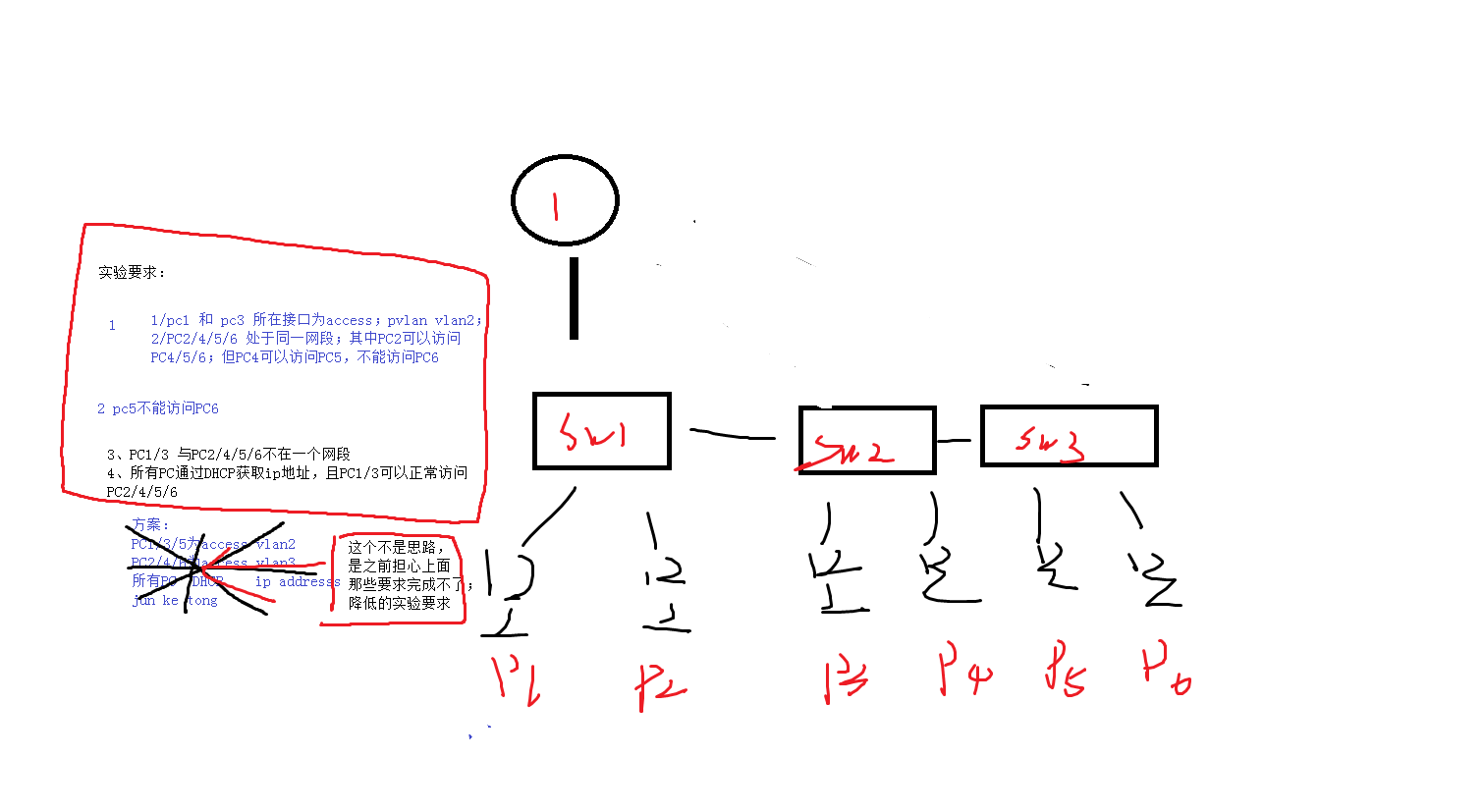
我的拓扑图

上方粉色代表路由器的子接口和物理接口以及设置的IP地址,绿色为PC获得的IP地址的简写,粉色代表PC所在的vlan区域
sw1上
批量创建vlan2到vlan5

将与PC1直连的接口E 0/0/3的接口类型设置为access,并将该接口划分到vlan 2中
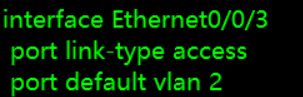
将于PC2直连的接口E 0/0/4接口类型设置为混杂,并去掉vlan 2 到 vlan 5 的标签,将接口的pvid修改为vlan 3
(图里打错了,应该是vlan 3 to 5)
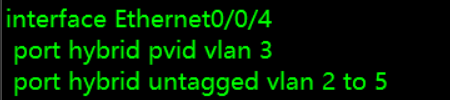
接口E 0/0/2接口类型设置为trunk,允许vlan 2 通过
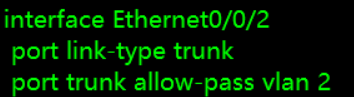
sw2上
sw2上接口E 0/0/1接口类型设置为trunk,允许vlan 2到5 通过
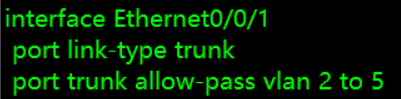
接口E 0/0/3,与PC3直连的接口,类型设置为access,接口划入vlan 2 中
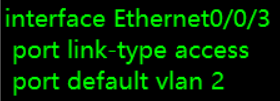
接口E 0/0/4,修改PVID为 vlan 4,2/3/4在出时不携带封装
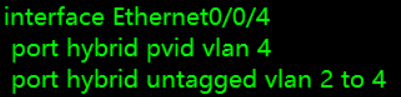
接口E 0/0/2,接口允许通过vlan 2到5

sw3上
接口E 0/0/1,接口类型设置为trunk,允许vlan 2 到 5 通过
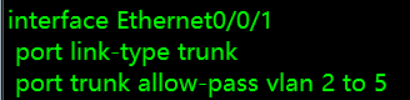
接口E 0/0/2,修改PVID为 vlan 4,2/3/4在出时不携带封装
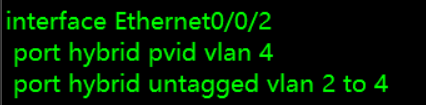
接口E 0/0/3,修改PVID为 vlan 5,2/3/4/5在出时不携带封装
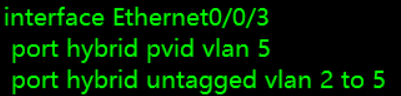
R1上
在GE 0/0/0上创建一个子接口GE 0/0/0.1,开启DHCP服务,创建两个IP地址池,并下发到物理接口和子接口上
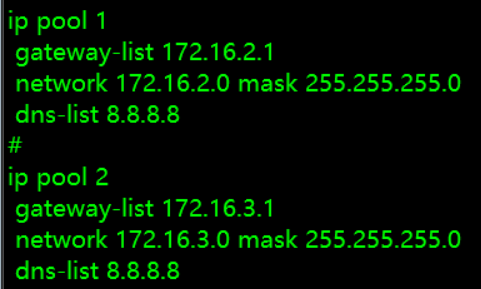
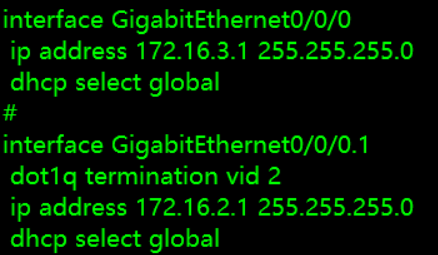
此时PC1和3在172.16.2.0/24网段内,PC2,4,5,6在172.16.3.0/24网段内,且都拿到IP地址,上述要求都能实现,实验结束
最后
以上就是超级爆米花最近收集整理的关于20210114HCIP VLAN实验的全部内容,更多相关20210114HCIP内容请搜索靠谱客的其他文章。








发表评论 取消回复